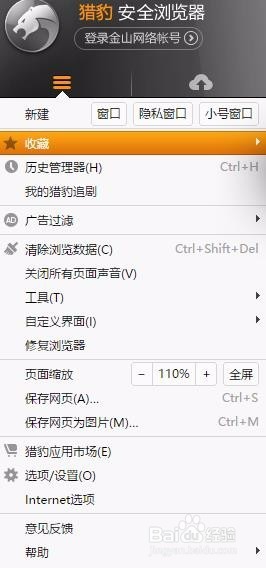猎豹浏览器如何设置自动清理浏览数据。
1、首先点击浏览器左上角的菜单按钮,样式是一个猎豹。
2、点击按钮进入
3、这个时候会弹出一个菜单。
4、我们点击“清除浏览数据”这个菜单项目按钮
5、然后是弹出的的选项框
6、这里列出了我们可以清理的数据。
7、建议不要清理保存网页的输入信息,否则下次使用的时候,就无法用表单填写了。
8、我们勾选最下面的“每次关闭浏览器清理数据”,然后点击立即清理就可以了。
9、设置自动清理浏览数据就成功了。
声明:本网站引用、摘录或转载内容仅供网站访问者交流或参考,不代表本站立场,如存在版权或非法内容,请联系站长删除,联系邮箱:site.kefu@qq.com。
阅读量:37
阅读量:90
阅读量:83
阅读量:41
阅读量:95